インタラクティブなダイアグラムの使用
インタラクティブなダイアグラムは、 OSV Web UI でサービスポートを設定するのに役立ちます。これを使用して、テスト対象アプリケーション、 OSV サービスポート、そして現実世界のサービスの接続を簡単に定義することができます。
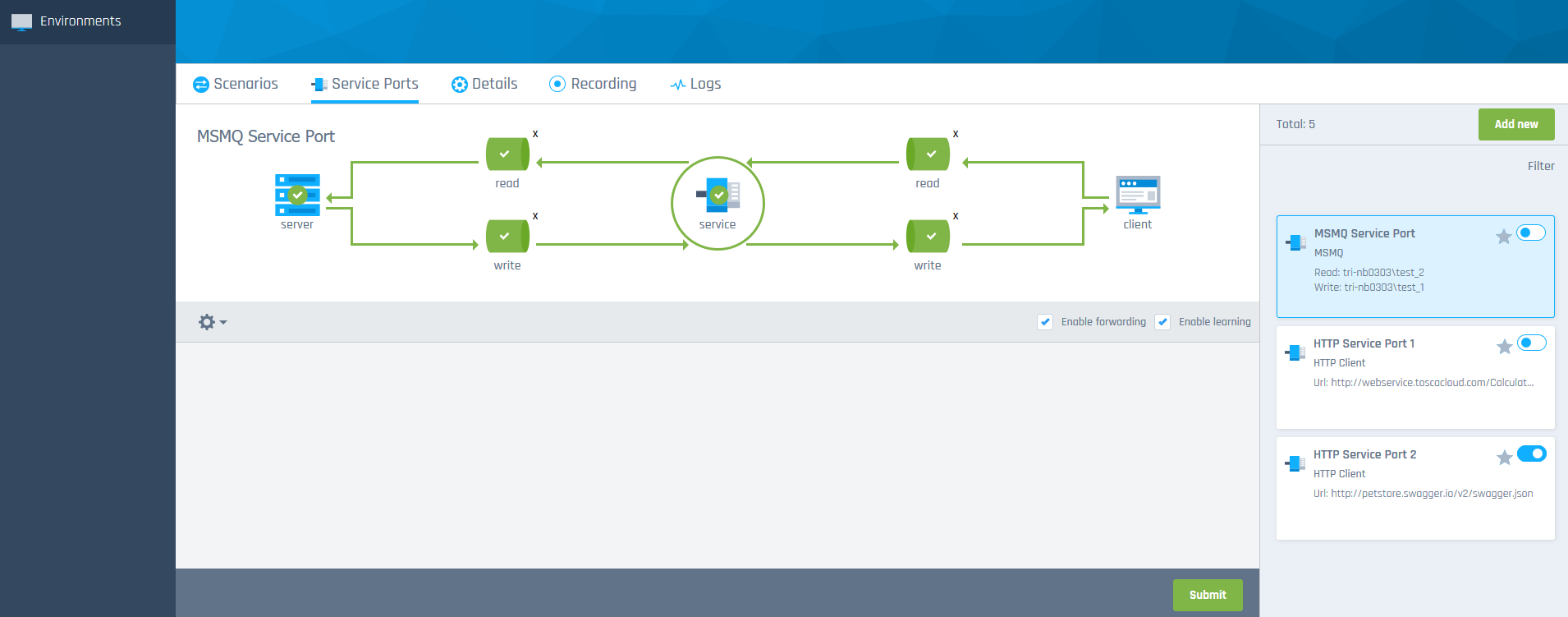
サービスポート設定のダイアグラム
ダイアグラムからデータの入力
サービスポート接続の詳細を定義するには、IPアドレス、ポート、URLなどのデータを入力する必要があります。どのデータを正確に入力しなければならないかは、サービスポートに採用されている技術によって異なります。
例えば、HTTPサービスポートには、サーバー用のIPアドレスとクライアント用のURLを入力するだけです。ActiveMQなどのJavaメッセージサービス(JMS)サービスポートの場合、読み取り接続と書き込み接続のポート、ホスト、キュー名を定義する必要があります。
データを入力するには、ダイアグラムの指定領域にある ![]() プラスアイコンをクリックし、下のフィールドにデータを入力してください。
プラスアイコンをクリックし、下のフィールドにデータを入力してください。
データを削除するには、ダイアグラムの指定範囲の右上にある X をクリックします。
ダイアグラムの色
ダイアグラムの色は、入力済みのデータがあるかどうか、および入力したデータが有効かどうかを示します。
-
グレー: まだ範囲内にデータを入力していません。続行するにはデータを入力します。
-
ブルー: 範囲に変更を加えました。必須データをすべて入力している場合は、保存をクリックして変更を保存できます。
-
グリーン: 範囲に入力したデータは有効です。Save(保存)をクリックして、この範囲の変更を保存し、続行します。
-
レッド: 範囲のデータが無効または入力されていません。変更を保存して続行する前に、有効なデータを入力する必要があります。
データフィールドの構成方法の詳細情報は以下を参照してください。see chapter "サービスポート を設定する"
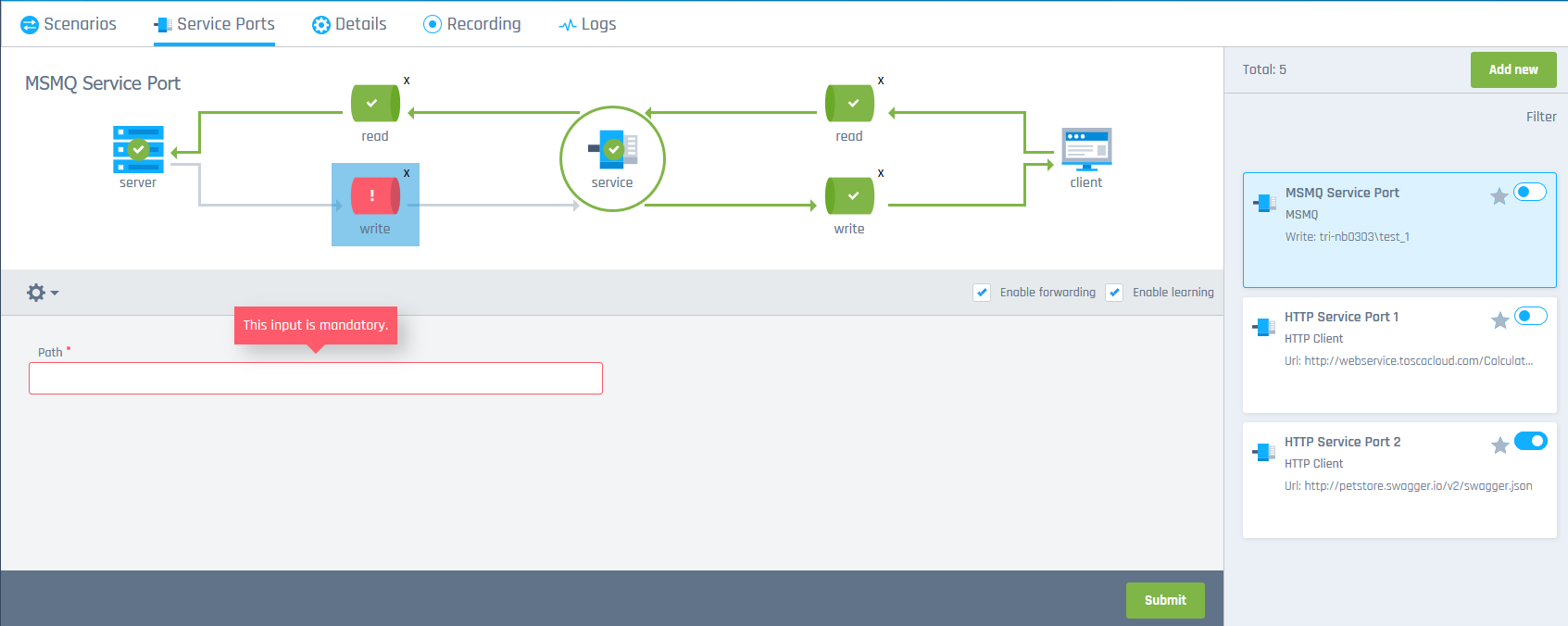
必須データの入力漏れ
サービスポートにすべての必須データを正しく入力したら、データを使用して Scenariosを実行できます。